Problemi di schermo nero e blocco di Overwatch 2: come risolverli
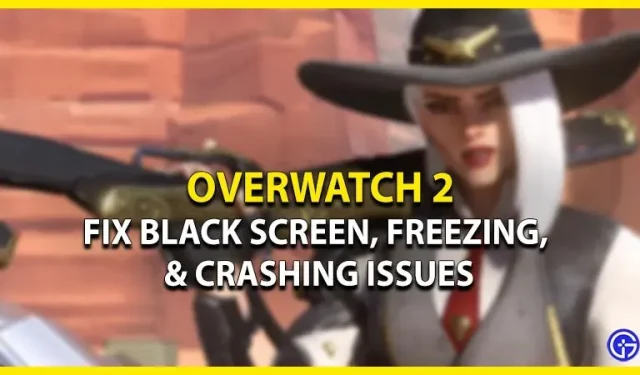
Mentre il lancio di Overwatch 2 segna la fine del suo predecessore, è stato afflitto da una serie di bug e problemi. Ma i problemi sorti prima del lancio di OW 2 possono essere un vero fastidio. Quando i giocatori avviano il gioco, sono limitati a uno schermo nero. Alcuni giocatori che non hanno sperimentato lo schermo nero hanno riscontrato problemi di blocco o arresto anomalo durante il gioco. Non preoccuparti, abbiamo raccolto alcuni suggerimenti per la risoluzione dei problemi e modi per risolverli. Quindi, ecco la nostra guida su come risolvere i problemi di schermo nero e congelamento di Overwatch 2.
Come risolvere i problemi di schermo nero e congelamento in Overwatch 2
Ci possono essere diverse ragioni per questi problemi. Prima di passare attraverso uno qualsiasi dei metodi, ti suggeriamo di verificare la compatibilità del tuo PC. Se il tuo dispositivo non soddisfa i requisiti minimi o di base per eseguire il gioco, potresti riscontrare i seguenti problemi.
Quindi ecco i requisiti minimi per Overwatch 2:
- Sistema operativo: Windows 10 (64 bit)
- Processore: almeno Intel Core i3 o AMD Phenom X3 8650
- Video: Almeno serie NVIDIA GeForce GTX 600, serie AMD Radeon HD 7000
- Memoria: 6 GB RAM
- Archiviazione: 50 GB di spazio libero su disco rigido
E ora le statistiche consigliate per OW 2:
- Sistema operativo: Windows 10 (64 bit)
- Processore: Intel Core i7 o AMD Ryzen 5
- Video: NVIDIA GeForce GTX 1060/GeForce GTX 1650 o AMD R9 380/AMD RX 6400
- Memoria: RAM da 8 GB
Insieme alle specifiche di cui sopra, OW 2 richiede anche una connessione Internet costante e stabile. Se soddisfi questi requisiti ma riscontri ancora questi problemi, procedi nel seguente modo:
Aggiorna la tua scheda video
Potresti riscontrare questi problemi anche se la scheda grafica o la GPU non sono state aggiornate all’ultima versione. Quindi assicurati di aggiornare e scaricare i driver più recenti. Per un sistema basato su Nvidia, vai al loro sito Web ufficiale per scaricare i driver. Inoltre, per gli utenti AMD, è possibile visitare il sito Web ufficiale e scaricare i driver più recenti supportati. Dopo aver installato i driver grafici più recenti, esegui OW 2 per vedere se i problemi persistono.
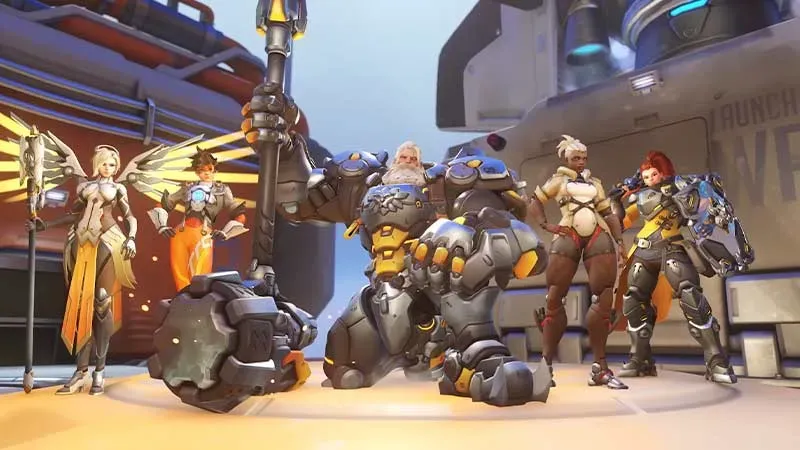
Pulisci i programmi in background
Alcuni programmi e software vengono eseguiti in background, il che potrebbe influire sul gioco.
- Quindi, premi i tasti CTRL + Maiusc + Esc per aprire Task Manager.
- Seleziona le app che occupano troppa RAM e fai clic su Termina operazione.
- Quindi avvia Overwatch 2 per vedere se ci sono problemi. Se stai affrontando gli stessi problemi, prova il nostro metodo successivo.
Aggiornamento di Overwatch 2: schermo nero, blocchi e correzioni di crash
Potresti riscontrare schermate nere, blocchi e arresti anomali se OW 2 non viene aggiornato all’ultima patch. Segui i passaggi seguenti per aggiornare Overwatch 2:
- Avvia il client o il programma di avvio di Battle.net e seleziona Overwatch 2.
- Ora fai clic sull’ingranaggio accanto al pulsante Riproduci.
- Dal menu a discesa, seleziona Controlla aggiornamenti.
- Potrebbe essere necessario del tempo per scaricare e installare l’aggiornamento.
- Una volta completata l’installazione, avvia il gioco per verificare eventuali problemi.
Disabilita le app in sovrapposizione
Oltre ai programmi in background, anche diversi programmi Overlay possono interferire con il tuo gioco. Se hai installato tali applicazioni di sovrapposizione, puoi disabilitarle temporaneamente. Alcuni esempi di sovrapposizioni includono Discord, Xbox Game Bar, Nvidia Broadcast e altro. Suggeriamo di disabilitarli temporaneamente.
Questo è tutto su come risolvere Overwatch 2 schermo nero e problemi di congelamento.



Lascia un commento